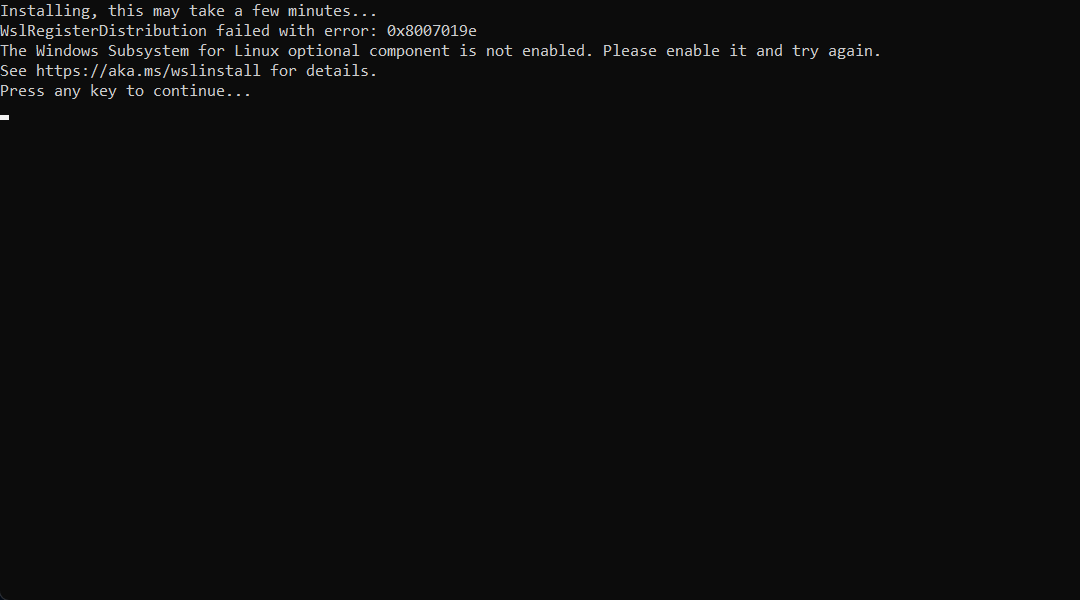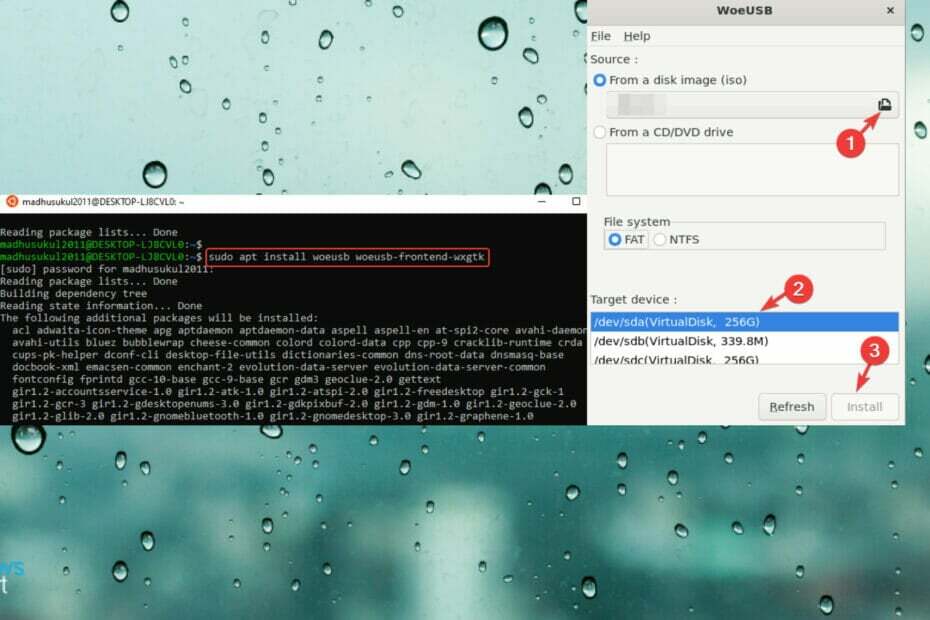- Acum apar rapoarte despre faptul că instrumentul de actualizare a driverelor Windows 11 oferă utilizatorilor o durere de cap reală.
- Acest instrument încorporat de fapt degradează driverele GPU de pe dispozitivul pe care este instalat.
- Cel mai bun sfat ar fi să dezactivați această caracteristică după ce ați instalat una dintre versiunile de dezvoltare pentru Windows 11.
- De asemenea, puteți utiliza software terță parte pentru a reveni la modificările făcute de instrumentul de actualizare a driverului Windows.

Am vorbit în mod constant despre Windows 11 și tot ce aduce la masă până acum, inclusiv toate erorile care au fost marcate de când sistemul de operare a devenit disponibil pentru testarea publică.
Cu toate acestea, chiar dacă aceasta nu este o eroare, iată altceva de care trebuie să țineți cont în timp ce testați noul sistem de operare Microsoft.
Actualizarea driverului Windows va downgrade driverul GPU
Utilizatorii au indicat că au unele probleme cu previzualizarea pentru Windows 11 dev. 22000.51. Se pare că, după actualizarea sistemului la această versiune a sistemului de operare, Windows efectuează efectiv un downgrade al driverului GPU.
Utilizatorul Reddit GimmiForall am observat mai întâi această întâmplare ciudată exact după instalarea previzualizării menționate mai sus a Windows 11.
Mă confrunt cu această problemă în previzualizarea oficială a dezvoltatorului Windows 11. 22000.51
Am instalat deja cea mai recentă versiune. 21.6.2 (27.20.22001.16006).
Am încercat să remediez folosind DDU, + Regedit, dar am primit întotdeauna acest lucru. Trebuie să instalez versiunea driverului Windows. în caz contrar, nu pot instala nicio actualizare Windows. când instalați Windows Update, instalați automat și driverele GPU.
După instalarea versiunii Windows a driverului GPU nu poate deschide setările AMD pe care le spune ” Versiunile de software și driver AMD Radeon nu se potrivesc”Nu contează încercarea de a remedia folosind Regedit. De asemenea, nu se poate instala aplicația AMD pentru magazinul Windows, deoarece magazinul spune că nu există potriviri hardware pentru instalarea aplicației.
practic, Windows Tring pentru a downgrade versiunea driverului GPU.
Windows Update versiunea driverului GPU 27.20.11035.3002
Cea mai recentă versiune de driver GPU AMD 27.20.22001.16006
Se confruntă cineva cu această problemă?
Instrumentul de actualizare a driverelor Windows pare să aibă o minte proprie și acum face joc cu driverele hardware care au fost deja actualizate la cea mai recentă versiune.
Așa cum spune postul Reddit după ce instrumentul de actualizare Windows încorporat este finalizat cu treaba sa, panoul de setări GPU nu mai poate fi accesat.
Toți utilizatorii care primesc atunci când încearcă să deschidă setările GPU este o eroare care spune: AVersiunile de software și driver MD Radeon nu se potrivesc.
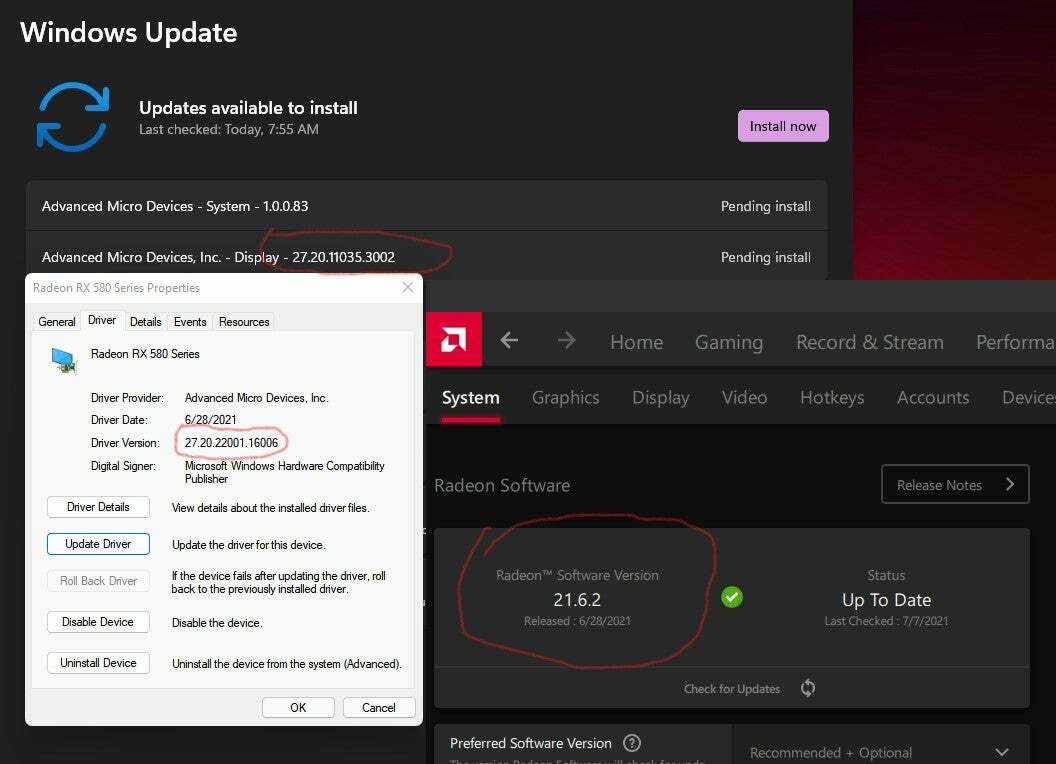
Deci, ca sfat, pentru a evita confruntarea cu aceeași situație, poate fi înțelept să dezactivați instrumentul de actualizare automată a driverelor Windows.
Cum pot remedia problema?
Pe lângă marcarea acestei probleme enervante, autorul postării Reddit oferă și colegilor săi o soluție pentru remedierea acesteia.
Aparent, există un instrument terță parte care va rezolva problema. Această aplicație specială se numește Wumgr și poate fi găsită prin simpla căutare a acesteia pe Google.
După instalarea acestui software pe computer, tot ce trebuie să faceți este:
- Faceți clic pe pictograma Actualizare.
- Selectați actualizările pe care nu doriți să le instalați.
- Selectați pictograma ochi pentru ascundere.
- Puteți instala alte actualizări Windows fără drivere GPU.
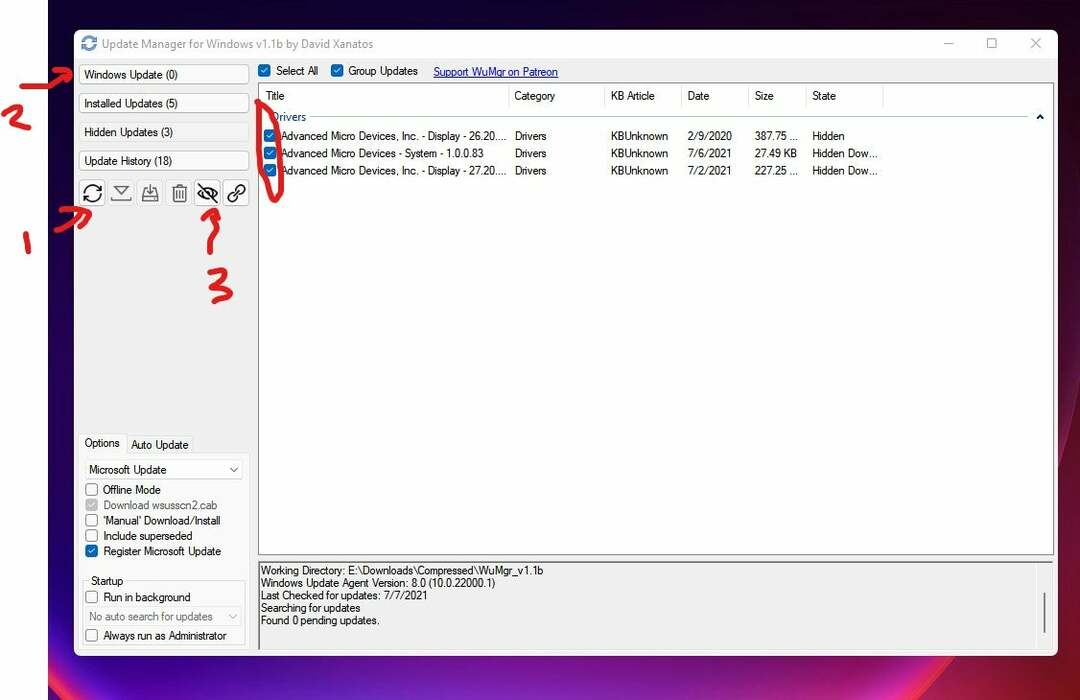
Nu uitați să țineți cont întotdeauna de fiecare schimbare pe care o realizează aceste versiuni de previzualizare Windows 11 dispozitive, pentru a vă asigura că nu întâmpinați surprize data viitoare când intenționați să utilizați anumite programe sau Caracteristici.
Ați experimentat cazuri în care noul sistem de operare a schimbat sau a dezactivat funcțiile de pe dispozitivul dvs.? Împărtășiți-ne experiența dvs. în secțiunea de comentarii de mai jos.
![Cum să descărcați Google Earth pentru Windows 11 [rapid și gratuit]](/f/c843fdfd9009192a36e6a3901a572e50.jpg?width=300&height=460)